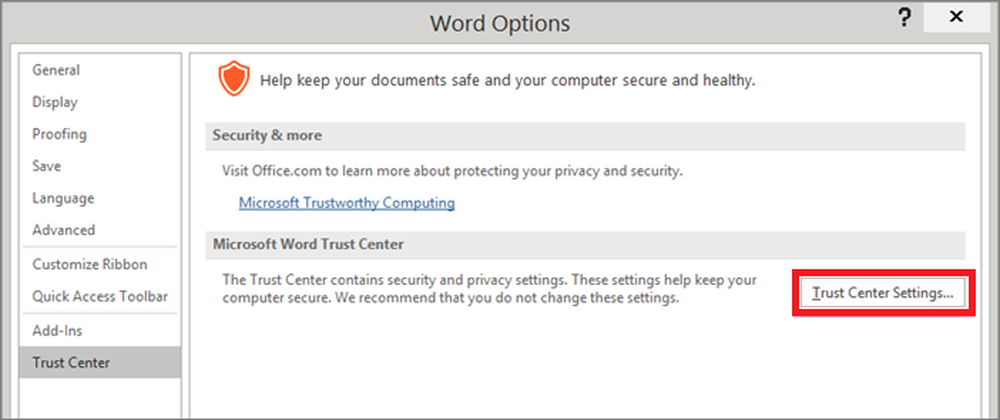Anzeigen und Löschen des Aktivitätsverlaufs unter Windows 10 PC

Die Windows 10 Timeline-Funktion verfolgt alles, was Sie auf Ihrem PC tun, d. H. Von Ihnen geöffnete Anwendungen, Dateien, auf die Sie zugegriffen haben usw. Alle Daten werden auf Ihrem Windows 10-PC und bei Microsoft unter Ihrem Konto gespeichert. Dadurch ist es leicht, auf sie zurückzugreifen und von links zu arbeiten. Dies ist bekannt als Aktivitätsverlauf.
Aktivitätsverlauf in Windows 10

Unter Berücksichtigung des Datenschutzes von Windows 10 bietet Microsoft Ihnen die Möglichkeit, Ihren Aktivitätsverlauf zu verwalten und den Windows 10-PC darauf zu beschränken, den Überblick zu behalten. Kurz bevor wir beginnen, sollten Sie einige Dinge über die Zeitleiste und den Aktivitätsverlauf wissen:
- Es sammelt Aktivitäten von dem PC, den Sie verwenden.
- Es kann Ihre Aktivitäten von diesem PC in die Cloud synchronisieren.
- Sie können auf diese Historie zugreifen, wenn Sie den PC wechseln
All diese sind mit dem Microsoft-Konto verknüpft, das Sie bei den PCs anmelden.
Um alles zu verwalten, gehen Sie zu Einstellungen> Datenschutz> Aktivitätsverlauf.
So entfernen Sie Ihr Konto aus dem Aktivitätsverlauf
Suchen Sie unter Aktivitätsverlauf nach dem Abschnitt, in dem alle auf diesem PC verfügbaren Konten aufgeführt sind. Es gibt eine Umschaltfläche, um sie auszuschalten. Windows 10 verfolgt keine Aktivitäten und erstellt eine Zeitleiste für dieses Konto.
Verhindern, dass Windows 10 Aktivitätsverlaufsdaten freigibt

Um zu verhindern, dass Windows 10 v1809 Aktivitätsverlaufsdaten freigibt, müssen Sie folgende Schritte ausführen:
- Öffnen Sie Einstellungen> Datenschutz> Aktivitätsverlauf> Deaktivieren Sie die Option "Aktivitätsverlauf senden"..
- Öffnen Sie Einstellungen> Datenschutz> Diagnose und Feedback> Setzen Sie 'Diagnosedaten' auf Basis.
Lesen: Deaktivieren des Windows 10 Active History dauerhaft mit REGEDIT oder GPEDIT.
So löschen Sie den Aktivitätsverlauf von Windows 10 PC
Im Abschnitt Aktivitätsverlauf löschen können Sie den Verlauf für Ihr Konto löschen. Um Ihren gesamten Verlauf zu verwalten und zu löschen, klicken Sie auf den Link "Meine Microsoft-Kontoaktivitätsdaten verwalten". Dadurch gelangen Sie zur Microsoft-Datenschutzwebsite, auf der Sie möglicherweise zur Anmeldung aufgefordert werden. Wenn Sie sich in Ihrem Konto befinden, wechseln Sie zur Aktivitätsverlaufsseite.

Hier können Sie die gesammelten Daten basierend auf Apps und Diensten, Voice, Suche, Durchsuchen, Medien und Standorten anzeigen. Sie können jedoch jederzeit die Datenschutz-Einstellungen von Microsoft für Ihr Konto aufrufen und von dort aus auch dann direkt arbeiten, wenn Sie sich nicht auf Ihrem PC befinden. Über diesen Link können Sie auf den Datenschutzbereich Ihres Microsoft-Kontos zugreifen.
Microsoft hat hier eindeutig gesagt, dass die auf dieser Seite angezeigten Informationen die relevantesten persönlichen Daten darstellen, die sie in Ihrem MS-Konto speichern, um Ihre Erfahrungen mit Produkten und Services zu verbessern. Wenn Sie also Timeline verwenden und über mehrere PCs verfügen, bietet dies tatsächlich eine großartige Erfahrung.
Da diese Seite für Sie relevant ist, sind die Daten nur für Sie sichtbar. Sie können sie jederzeit löschen, indem Sie einen Datentyp aus den auf der Seite verfügbaren Filtern auswählen. Über das Privacy Dashboard können Sie auch Ihre Daten herunterladen, auf das Notizbuch von Cortana zugreifen, Anzeigeneinstellungen ändern usw..